Обои Windows 10 — как изменить, где хранятся, автоматическая смена и другое
 Настройка обоев рабочего стола — довольно простая тема, почти все знают, как поставить обои на рабочий стол Windows 10 или изменить их. Все это хоть и изменилось по сравнению с предыдущими версиями ОС, но не так, чтобы могло вызвать существенные сложности.
Настройка обоев рабочего стола — довольно простая тема, почти все знают, как поставить обои на рабочий стол Windows 10 или изменить их. Все это хоть и изменилось по сравнению с предыдущими версиями ОС, но не так, чтобы могло вызвать существенные сложности.
Но некоторые другие нюансы могут быть не очевидны, особенно для начинающих пользователей, например: как изменить обои на не активированной Windows 10, настроить автоматическую смену обоев, почему фото на рабочем столе теряют качество, где они хранятся по умолчанию и можно ли сделать анимированные обои на рабочий стол. Всё это — предмет данной статьи.
- Как установить и изменить обои (в том числе, если ОС не активирована)
- Автоматическая смена (слайд-шоу)
- Где хранятся обои Windows 10
- Качество обоев рабочего стола
- Анимированные обои
Как поставить (изменить) обои рабочего стола Windows 10
Первое и самое простое — как установить свою картинку или изображение на рабочий стол. Для этого в Windows 10 достаточно нажать правой кнопкой мыши по пустому месту рабочего стола и выбрать пункт меню «Персонализация».
В разделе «Фон» настроек персонализации выберите «Фото» (если выбор недоступен, так как система не активирована, информация о том, как это обойти есть далее), а потом — фото из предлагаемого списка или же, нажав по кнопке «Обзор» установите собственное изображение в качестве обоев рабочего стола (которое может храниться в любой вашей папке на компьютере).
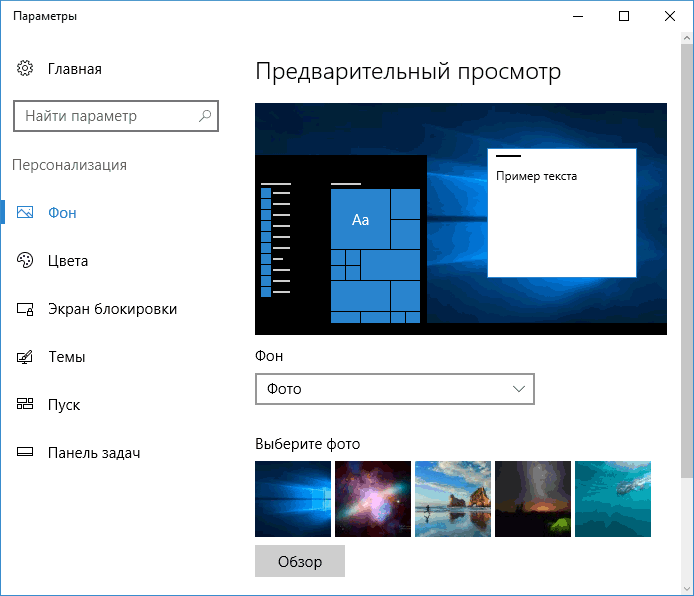
Помимо прочих настроек, для обоев доступны опции расположения «Расширение», «Растянуть», «Заполнение», «По размеру», «Замостить» и «По центру». В случае если фотография не соответствует разрешению или пропорциям экрана можно привести обои в более приятный вид с помощью указанных опций, однако рекомендую просто найти обои, соответствующие разрешению вашего экрана.
Тут же вас может поджидать и первая проблема: если с активацией Windows 10 не все в порядке, в параметрах персонализации вы увидите сообщение о том, что «Для персонализации компьютера нужно активировать Windows».

Однако и в этом случае у вас есть возможность изменить обои рабочего стола:
- Выберите любое изображение на компьютере, кликните по нему правой кнопкой мыши и выберите пункт «Сделать фоновым изображением рабочего стола».

- Аналогичная функция поддерживается и в Internet Explorer (причем он вероятнее всего есть в вашей Windows 10, в Пуск — Стандартные Windows): если открыть изображение в этом браузере и кликнуть по нему правой кнопкой мыши, можно сделать его фоновым рисунком.
Так что, даже если ваша система не активирована, изменить обои рабочего стола все равно можно.
Автоматическая смена обоев
Windows 10 поддерживает работу слайд-шоу на рабочем столе, т.е. автоматическую смену обоев среди выбранных вами. Для того, чтобы использовать эту возможность, в параметрах персонализации, в поле «Фон» выберите «Слайд-шоу».

После этого вы сможете задать следующие параметры:
- Папку, содержащую обои рабочего стола, которые должны использоваться (при выборе выбирается именно папка, т.е. после нажатия «Обзор» и входа в папку с изображениями вы увидите, что она «Пустая», это нормальная работа данной функции в Windows 10, содержащиеся обои все равно будут показываться на рабочем столе).
- Интервал автоматического изменения обоев (их также можно будет менять на следующие в меню правого клика мышью по рабочему столу).
- Порядок и тип расположения на рабочем столе.
Ничего сложного и для кого-то из пользователей, кому скучно все время лицезреть одну и ту же картинку, функция может быть полезной.
Где хранятся обои рабочего стола Windows 10
Один из часто задаваемых вопросов, касающихся функционала изображений рабочего стола в Windows 10 — где находится стандартная папка с обоями на компьютере. Ответ не совсем четкий, но для интересующихся может оказаться полезным.
- Некоторые из стандартных обоев, в том числе использующихся для экрана блокировки вы можете найти в папке C:\ Windows\ Web\ в подпапках Screen и Wallpaper.
- В папке C:\ Users\ имя_пользователя\ AppData\ Roaming\ Microsoft\ Windows\ Themes вы найдете файл TranscodedWallpaper, который представляет собой текущие обои рабочего стола. Файл без расширения, но по факту это обычный jpeg, т.е. вы можете подставить расширение .jpg к имени этого файла и открыть любой программой для обработки соответствующего типа файлов.
- Если вы зайдете в редактор реестра Windows 10, то в разделе HKEY_CURRENT_USER\ SOFTWARE\ Microsoft\ Internet Explorer\ Desktop\ General вы увидите параметр WallpaperSource, указывающий путь к текущим обоям рабочего стола.

- Обои из тем оформления вы можете найти в папке C:\ Users\ имя_пользователя\ AppData\ Local\ Microsoft\ Windows\ Themes
Это все основные расположения, где хранятся обои Windows 10, если не считать тех папок на компьютере, где вы их храните сами.
Качество обоев на рабочем столе
Одна из частых жалоб пользователей — плохое качество обоев на рабочем столе. Причинами этого могут служить следующие моменты:
- Разрешение обоев не соответствует разрешению вашего экрана. Т.е. если ваш монитор имеет разрешение 1920×1080, следует использовать обои в том же разрешении, без использования опций «Расширение», «Растянуть», «Заполнение», «По размеру» в настройках параметров обоев. Оптимальный вариант — «По центру» (или «Замостить» для мозаики).
- Windows 10 перекодирует обои, которые были в отличном качестве, сжимая их в Jpeg по-своему, что приводит к более плохому качеству. Это можно обойти, далее описано, как это сделать.
Для того, чтобы при установке обоев в Windows 10 они не теряли в качестве (или теряли не столь существенно), вы можете изменить один из параметров реестра, который определяет параметры сжатия jpeg.
- Зайдите в редактор реестра (Win+R, ввести regedit) и перейдите к разделу HKEY_CURRENT_USER\ Control Panel\ Desktop
- Кликнув правой кнопкой мыши в правой части редактора реестра создайте новый параметр DWORD с именем JPEGImportQuality
- Дважды кликните по вновь созданному параметру и задайте ему значение от 60 до 100, где 100 — максимальное качество изображения (без сжатия).
Закройте редактор реестра, перезагрузите компьютер или перезапустите проводник и заново установите обои на рабочий стол, чтобы они отобразились в хорошем качестве.
Второй вариант использовать обои в высоком качестве на рабочем столе — подменить файл TranscodedWallpaper в C:\ Users\ имя_пользователя\ AppData\ Roaming\ Microsoft\ Windows\ Themes вашим оригинальным файлом.
Анимированные обои в Windows 10
Вопрос про то, как сделать живые анимированные обои в Windows 10, поставить видео в качестве фона рабочего стола — один из самых часто задаваемых у пользователей. В самой ОС встроенных функций для этих целей нет, и единственное решение — использовать стороннее ПО.
Из того, что можно рекомендовать, и что точно работает — программа DeskScapes, которая, правда, является платной. Причем функционал не ограничивается только анимированными обоями. Скачать DeskScapes можно с официального сайта http://www.stardock.com/products/deskscapes/
На этом завершаю: надеюсь, вы нашли здесь то, чего не знали раньше про обои рабочего стола и что оказалось полезным.


LinkinPro
Да лад?! Ни одного коммента? Что ж вы так Димона обижаете(
Я не могу понять лишь одно: В реестре есть «HKEY_CURRENT_USER\SOFTWARE\Microsoft\Internet Explorer\Desktop\General», и меня просто выдалбывает вопрос — почему Internet Explorer? Как это «создание» может иметь отношение к обоям раб. стола?
Ответить
Dmitry
Когда-то, когда появилась Windows 98, половина компонентов системы стали обрабатываться Internet Explorer-ом, т.е. по сути и проводник и рабочий стол стали использовать модули IE для работы. Видимо, с тех пор так и осталось в реестре.
Ответить
Александр
У меня три компьютера под Win10. Во все я захожу под одной и той же учеткой майкрософт. Но обои устанавливаю из папок конкретных компов. Через некоторое время система сама меняет значение папок для слайдшоу на загадочное DesktopBackground и обои из папки другого компьютера. Может в курсе как отучить ее заниматься подобным?
Ответить
Dmitry
Здравствуйте.
Отключите синхронизацию оформления. Параметры — учетные записи — синхронизация параметров. Как-то так (сейчас глянуть не могу).
Ответить
Александр
Нашел. Убрал синхронизацию темы. Надеюсь, поможет. В любом случае спасибо за совет.
Ответить
Денис
Здравствуйте.
С момента перехода на W 10 постоянно сталкиваюсь с одной неприятностью.
Обои рабочего стола меняются через самопроизвольный промежуток времени, хоть и указано, что меняться они должны раз в день. Однако меняться они могут и раз в час и раз в 10 минут… Странное поведение. В Семерке такого никогда не было.
Как заставить W10 менять обои как указано, а не как хочет сама операционка?
Ответить
Dmitry
Здравствуйте.
Такая проблема действительно есть, причем еще с 8-ки, но вот её решения я не знаю… ну кроме использования стороннего софта для смены обоев, что не лучший вариант.
Ответить
Дмитрий
Проблема такая: после вноса в реестр нужного значения, обои становятся действительно без сжатия, но после перезагрузки пк или обновления рабочего стола автоматически меняются на сжатую копию.
Ответить
vl_balt
Братцы, когда-то в W-7 появился активный десктоп. И стало можно в качестве десктопной картинки использовать html-файл, внутри которого таблица, а в ней три колонки — правая+левая пустые по 1/5 от ширины экрана, чтоб над ними потом руками иконки разместить (мне хватало), а в центральной та самая «барышня месяца.jpg», которая получалась меж иконок — и никто никого не загораживал, размер как тебе хочется, и качество именно из картинки без вмешательства винды. Даже анимированную можно вставлять, не только жепеги — почти «живая обоя» :) . В «десятке» тож, наверное, можно?
Ответить
Dmitry
Если мне память не изменяет, HTML обои такие появились в Win 98, когда они плотно интегрировали IE в систему
В 10-ке стандартными средствами нельзя, но можно сторонними: https://remontka.pro/live-wallpaper-windows-10-lively/ (программа поддерживает HTML-обои)
Ответить
Пуд
Подскажите, откуда можно достать имя текущего файла помещенного на обоях на рабочем столе при слайд-шоу? В реестре? Или где-то еще?
Ответить